คำถาม
ปัญหา: [แก้ไข] รหัสข้อผิดพลาด EA Play 0xa3ea00ca บน Windows
สวัสดี. ฉันกำลังพยายามติดตั้งแอป EA Play หลายแอปผ่านแอป Game Pass สำหรับพีซี และฉันได้รับรหัสข้อผิดพลาด 0xa3ea00ca ความช่วยเหลือใด ๆ ที่จะได้รับการชื่นชม
เฉลยคำตอบ
เกมพีซีมีการพัฒนาอย่างมากในทศวรรษที่ผ่านมา ทุกเกมมีให้เล่นออนไลน์แล้ว แพลตฟอร์มเกมช่วยให้คุณซื้อ ดาวน์โหลด และเล่นเกมโปรดได้โดยไม่ต้องออกจากบ้าน ตราบใดที่คุณมีการเชื่อมต่อที่ดี อิเล็คทรอนิกส์อาร์ตอิงค์ – ผู้นำระดับโลกด้านความบันเทิงเชิงโต้ตอบแบบดิจิทัลพัฒนาและส่งมอบเกม เนื้อหา และบริการออนไลน์สำหรับคอนโซลและอุปกรณ์พกพาที่เชื่อมต่ออินเทอร์เน็ต
EA มีผู้เล่นที่ลงทะเบียนแล้วมากกว่า 450 ล้านคนทั่วโลก และได้เปิดตัวแอพ EA ซึ่งเป็นการทำซ้ำใหม่ล่าสุดสำหรับแพลตฟอร์ม Windows PC แม้ว่าแอปพลิเคชันจะยังอยู่ในช่วงเบต้า แต่ก็มีฟีเจอร์ใหม่และการปรับปรุงโดยรวมเพื่อขับเคลื่อนประสบการณ์เดสก์ท็อปที่รวดเร็ว ชาญฉลาดยิ่งขึ้น และเชื่อมต่อมากขึ้น เมื่อใช้แอป EA Desktop ผู้เล่นสามารถสมัครรับบริการสมัครสมาชิกเกมของ EA ดาวน์โหลดเกมลงในพีซี และเล่นได้ตราบเท่าที่พวกเขายังคงสมัครรับข้อมูล
เมื่อเร็ว ๆ นี้มีผู้ใช้ EA ที่ผิดหวังจำนวนมากเนื่องจากไม่สามารถติดตั้งเกมใด ๆ และได้รับรหัสข้อผิดพลาด 0xa3ea00ca ข้อความเต็มที่พวกเขาพบอ่านดังนี้:
เกิดเรื่องไม่คาดฝันขึ้น
การรายงานปัญหานี้จะช่วยให้เราเข้าใจปัญหานี้มากขึ้น คุณสามารถรอสักครู่แล้วลองอีกครั้งหรือรีสตาร์ทอุปกรณ์ ที่อาจช่วยได้
รหัสข้อผิดพลาด: 0xa3ea00ca
ค้นหาความช่วยเหลือสำหรับสิ่งนี้
ข้อผิดพลาดดูเหมือนจะปรากฏขึ้นเนื่องจากความผิดพลาดในระบบหรือเครือข่ายของคุณ หรือเนื่องจากแอป Game Pass ในระบบของคุณไม่สามารถสื่อสารกับเซิร์ฟเวอร์ EA ได้
![[แก้ไข] รหัสข้อผิดพลาด EA Play 0xa3ea00ca บน Windows [แก้ไข] รหัสข้อผิดพลาด EA Play 0xa3ea00ca บน Windows](/f/764af5222db0fc53dd5d1dce3d463efe.jpg)
กระบวนการแก้ไขปัญหานั้นน่าเบื่อและอาจใช้เวลาสักครู่ ดังนั้นคุณสามารถลองใช้เครื่องมือซ่อมแซมเช่น Reimageเครื่องซักผ้า Mac X9. สามารถระบุส่วนประกอบระบบที่เสียหาย แก้ไข BSOD[1] และปัญหารีจิสทรี[2] โดยการสแกนระบบ ซอฟต์แวร์นี้ยังสามารถใช้เพื่อเพิ่มพื้นที่ว่างได้ด้วยการล้างคุกกี้และแคช[3] ซึ่งควรเพิ่มประสิทธิภาพของอุปกรณ์
ด้านล่างนี้ คุณจะพบวิธีการแบบแมนนวลสองสามวิธีที่ช่วยให้ผู้เล่นบางคนแก้ไขข้อผิดพลาด 0xa3ea00ca และให้พวกเขาดาวน์โหลดวิดีโอเกมต่อไปได้ โปรดทราบว่าอาจใช้เวลาสักครู่ ดังนั้นโปรดทำตามขั้นตอนทั้งหมดอย่างระมัดระวัง:
วิธีที่ 1 เชื่อมโยงบัญชี EA ของคุณอีกครั้ง
ในการซ่อมแซมระบบที่เสียหาย คุณต้องซื้อ. เวอร์ชันลิขสิทธิ์ Reimage Reimage.
- ไปที่ทางการ เว็บไซต์ EA
- เข้าสู่ระบบ และคลิกที่ ไอคอนผู้ใช้ ที่มุมขวาบน
- คลิกที่ การตั้งค่าบัญชี และในบานหน้าต่างด้านซ้าย ให้มุ่งหน้าไปที่ การเชื่อมต่อ แท็บ
- หน้า Xbox เลือก ยกเลิกการลิงก์ และทำเครื่องหมายที่ ฉันเข้าใจและต้องการดำเนินการต่อ กล่อง
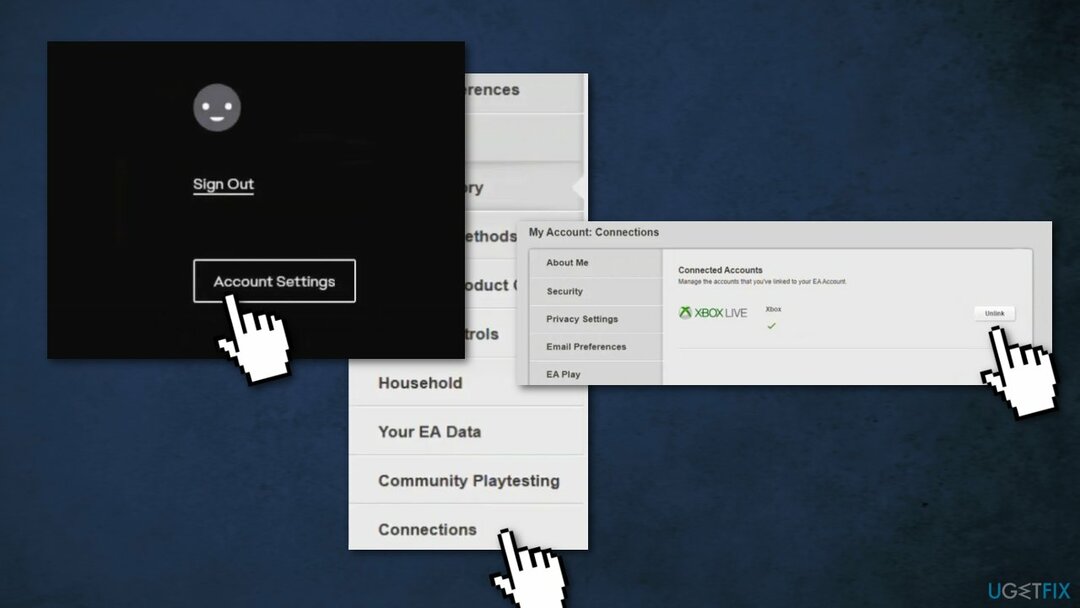
- คลิกที่ ยกเลิกการลิงก์ และเมื่อยกเลิกการเชื่อมโยงแล้ว เริ่มต้นใหม่ อุปกรณ์ของคุณ
- ลิงก์ซ้ำ บัญชีอีกครั้งและตรวจสอบว่าข้อผิดพลาด 0xa3ea00ca ถูกล้างหรือไม่
วิธีที่ 2 เปิดใช้งานการควบคุมบัญชีผู้ใช้
ในการซ่อมแซมระบบที่เสียหาย คุณต้องซื้อ. เวอร์ชันลิขสิทธิ์ Reimage Reimage.
หาก UAC ถูกปิดใช้งานด้วยตนเองหรือโดยซอฟต์แวร์ของบริษัทอื่น คุณจะต้องเปิดอีกครั้ง UAC ถูกปิดใช้งานยังเป็นสาเหตุที่แอป Xbox จะไม่ทำงานในพื้นหลัง:
- พิมพ์ UAC ในช่องค้นหาบนทาสก์บาร์ของคุณ
- คลิก เปลี่ยนการตั้งค่าการควบคุมบัญชีผู้ใช้ ในผลการค้นหา
- หากต้องการเปิด UAC ให้ลากตัวเลื่อนขึ้นไปยังระดับความปลอดภัยที่ต้องการแล้วคลิก ตกลง
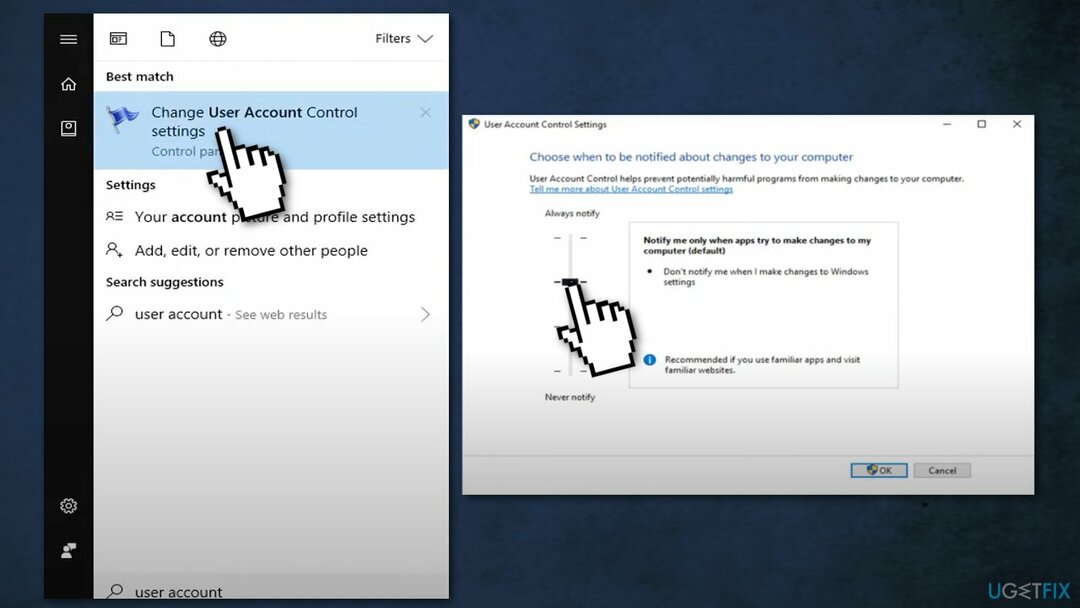
- คุณอาจได้รับแจ้งให้ยืนยันการเลือกของคุณหรือป้อนรหัสผ่านผู้ดูแลระบบ
- รีสตาร์ทเครื่องคอมพิวเตอร์ของคุณ
วิธีที่ 3 ใช้ EA Desktop App
ในการซ่อมแซมระบบที่เสียหาย คุณต้องซื้อ. เวอร์ชันลิขสิทธิ์ Reimage Reimage.
- ไปที่ หน้าแอพ EA ของเว็บไซต์ EA
- คลิกที่ ดาวน์โหลด
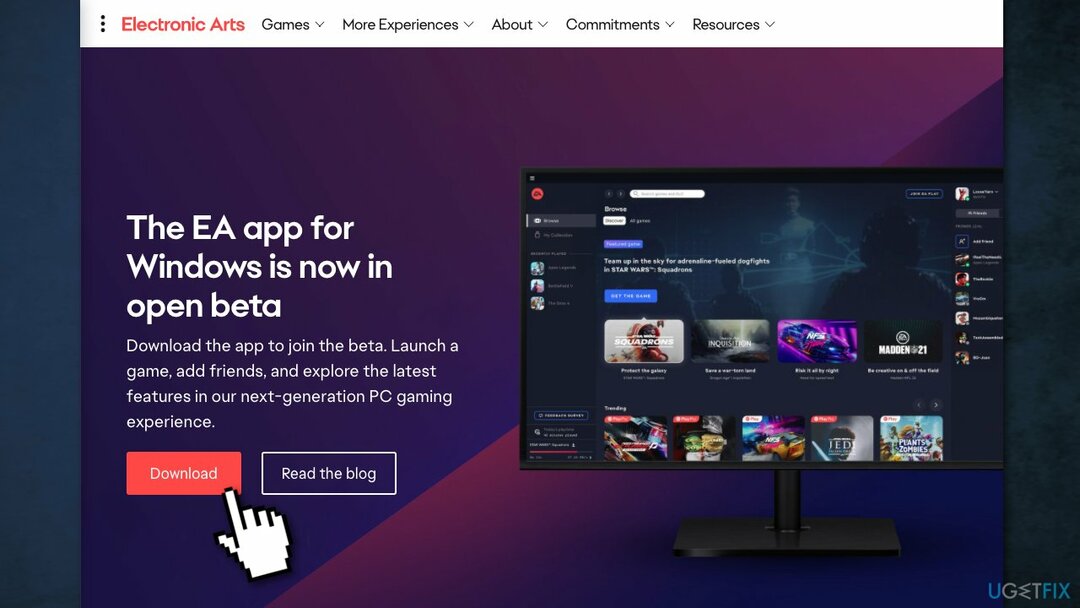
- เปิดการตั้งค่าแอป EA และปฏิบัติตามคำแนะนำเพื่อติดตั้ง EA App
- เปิดแอปเดสก์ท็อป EA และ เข้าสู่ระบบ
- คลิกที่ เชื่อมโยงบัญชี แล้วเชื่อมโยง .ของคุณ Xbox บัญชีกับ EA บัญชีผู้ใช้
- ลองติดตั้งเกมผ่านแอพ EA
วิธีที่ 4 ติดตั้งการอัปเดต Windows ที่มีอยู่
ในการซ่อมแซมระบบที่เสียหาย คุณต้องซื้อ. เวอร์ชันลิขสิทธิ์ Reimage Reimage.
เมื่อคุณอัปเดต คุณจะได้รับการแก้ไขล่าสุดและการปรับปรุงความปลอดภัย ช่วยให้อุปกรณ์ของคุณทำงานอย่างมีประสิทธิภาพและได้รับการปกป้อง:
- พิมพ์ การอัปเดตใน Windows ค้นหาและกด เข้า
- ที่ด้านขวาของหน้าต่าง ให้คลิก ตรวจสอบสำหรับการอัพเดต
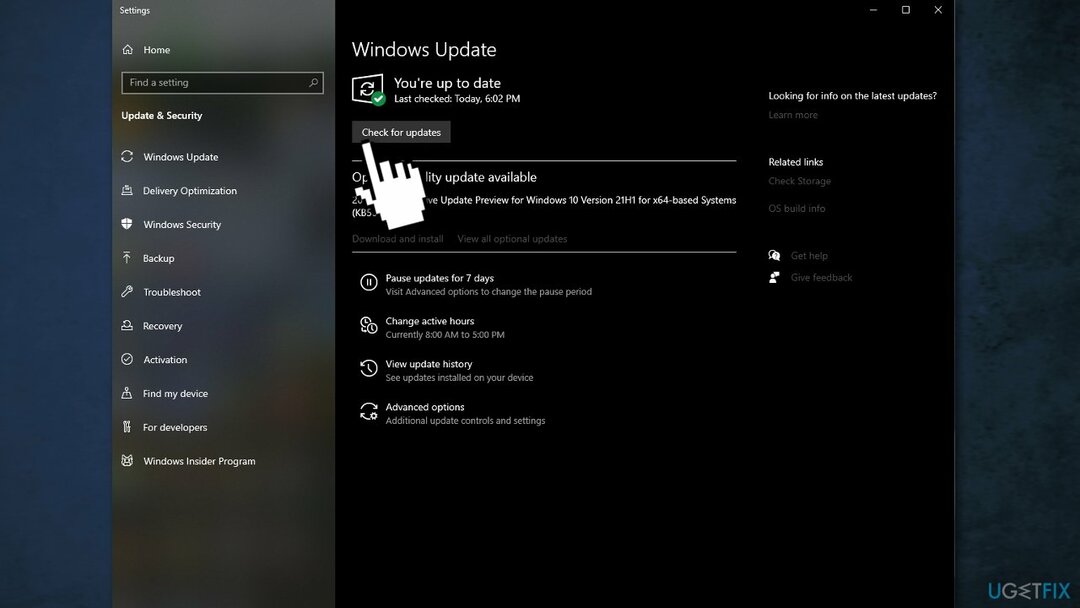
- ติดตั้งการอัปเดตเสริมทั้งหมดด้วย
- เริ่มต้นใหม่ พีซีของคุณ
วิธีที่ 5. ล้างแคชแอปพลิเคชัน EA
ในการซ่อมแซมระบบที่เสียหาย คุณต้องซื้อ. เวอร์ชันลิขสิทธิ์ Reimage Reimage.
จากแอป EA Desktop
- เลือกขีดกลางสามขีดที่มุมซ้ายสุดของ EA Desktop
- เลื่อนไปที่ ช่วย
- คลิก การกู้คืนแอป
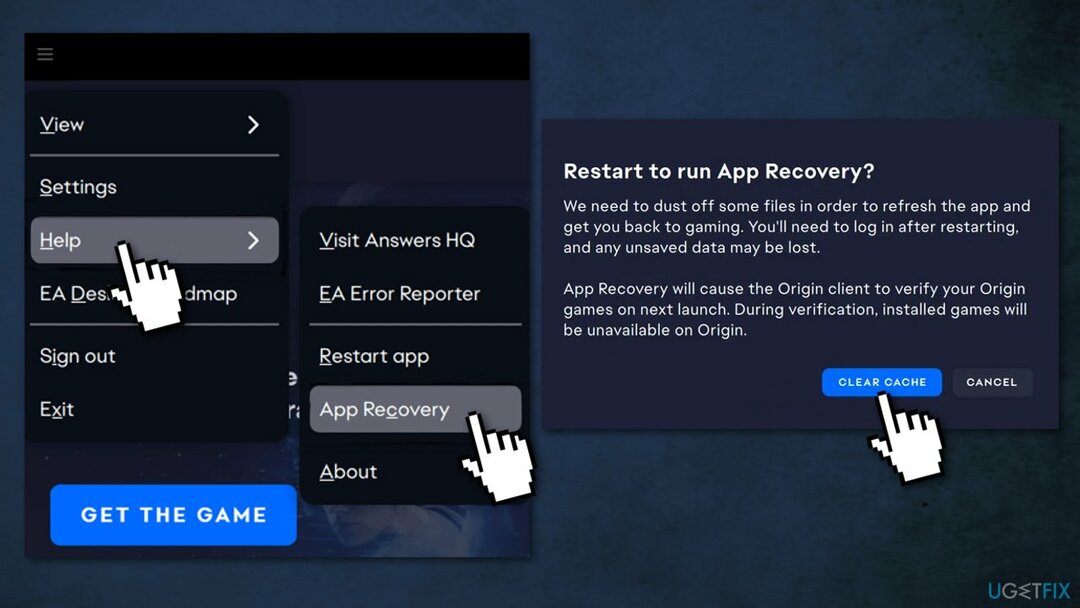
- เลือก ล้างแคช
จาก Windows 10
หากคุณไม่สามารถเปิด EA Desktop คุณยังสามารถทำตามขั้นตอนเหล่านี้เพื่อล้างแคชของคุณ
- เปิด เริ่ม เมนู
- หา EA และคลิกลูกศรลงเพื่อขยาย
- เลือก การกู้คืนแอป
- คลิก ล้างแคช
วิธีที่ 6 เรียกใช้ EA Desktop ในโหมดผู้ดูแลระบบ
ในการซ่อมแซมระบบที่เสียหาย คุณต้องซื้อ. เวอร์ชันลิขสิทธิ์ Reimage Reimage.
บางครั้ง EA Desktop อาจประสบปัญหาเกี่ยวกับการอนุญาตของแอป โดยเฉพาะอย่างยิ่งหากคุณพยายามเรียกใช้แอปด้วยบัญชีผู้ใช้ภายในเครื่องที่ไม่มีสิทธิ์ของผู้ดูแลระบบ:
- เลือก เมนูเริ่มต้น
- ค้นหา EA Desktop แอป
- คลิกขวาและเลือก เรียกใช้ในฐานะผู้ดูแลระบบ
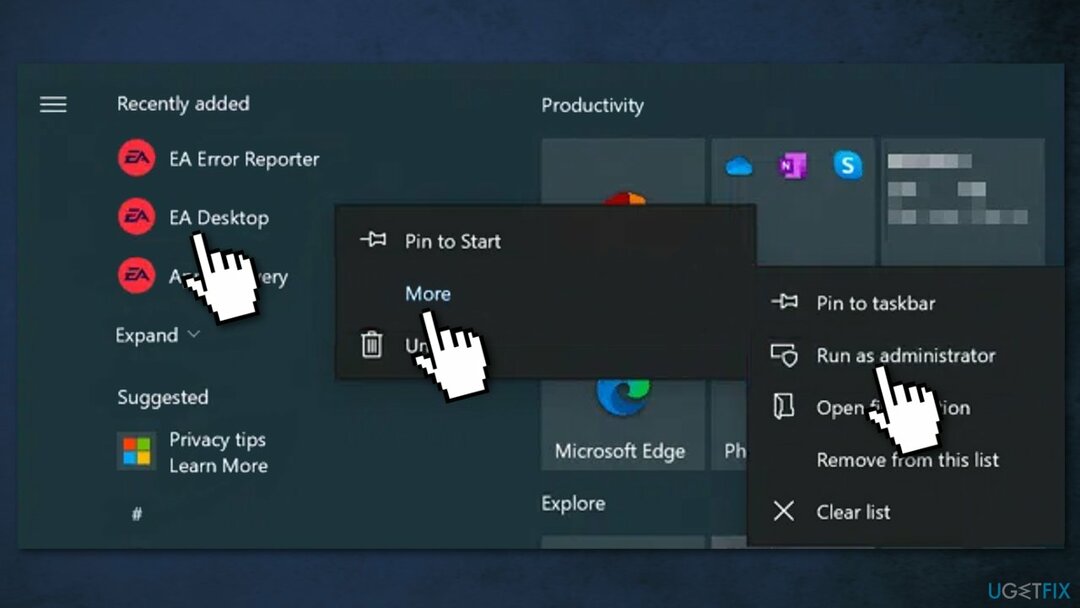
หากบัญชีผู้ใช้ปัจจุบันของคุณไม่ใช่ผู้ดูแลระบบบนพีซีของคุณ คุณอาจต้องพิมพ์ชื่อผู้ใช้และรหัสผ่านเพื่อให้บัญชีใช้งานได้
ซ่อมแซมข้อผิดพลาดของคุณโดยอัตโนมัติ
ทีม ugetfix.com พยายามอย่างเต็มที่เพื่อช่วยผู้ใช้ในการค้นหาแนวทางแก้ไขที่ดีที่สุดในการขจัดข้อผิดพลาด หากคุณไม่ต้องการต่อสู้กับเทคนิคการซ่อมด้วยตนเอง โปรดใช้ซอฟต์แวร์อัตโนมัติ ผลิตภัณฑ์แนะนำทั้งหมดได้รับการทดสอบและรับรองโดยผู้เชี่ยวชาญของเรา เครื่องมือที่คุณสามารถใช้เพื่อแก้ไขข้อผิดพลาดของคุณมีดังต่อไปนี้:
เสนอ
ทำมันตอนนี้!
ดาวน์โหลด Fixความสุข
รับประกัน
ทำมันตอนนี้!
ดาวน์โหลด Fixความสุข
รับประกัน
หากคุณไม่สามารถแก้ไขข้อผิดพลาดโดยใช้ Reimage โปรดติดต่อทีมสนับสนุนของเราเพื่อขอความช่วยเหลือ โปรดแจ้งให้เราทราบรายละเอียดทั้งหมดที่คุณคิดว่าเราควรรู้เกี่ยวกับปัญหาของคุณ
กระบวนการซ่อมแซมที่ได้รับสิทธิบัตรนี้ใช้ฐานข้อมูล 25 ล้านส่วนประกอบที่สามารถแทนที่ไฟล์ที่เสียหายหรือสูญหายในคอมพิวเตอร์ของผู้ใช้
ในการซ่อมแซมระบบที่เสียหาย คุณต้องซื้อ. เวอร์ชันลิขสิทธิ์ Reimage เครื่องมือกำจัดมัลแวร์

เข้าถึงเนื้อหาวิดีโอที่มีการจำกัดพื้นที่ด้วย VPN
อินเทอร์เน็ตส่วนตัว เป็น VPN ที่สามารถป้องกันผู้ให้บริการอินเทอร์เน็ตของคุณ รัฐบาลและบุคคลที่สามไม่ให้ติดตามออนไลน์ของคุณและอนุญาตให้คุณไม่เปิดเผยตัวตนโดยสมบูรณ์ ซอฟต์แวร์นี้มีเซิร์ฟเวอร์เฉพาะสำหรับการทอร์เรนต์และการสตรีม เพื่อให้มั่นใจถึงประสิทธิภาพสูงสุดและไม่ทำให้คุณช้าลง คุณยังสามารถข้ามข้อจำกัดทางภูมิศาสตร์และดูบริการต่างๆ เช่น Netflix, BBC, Disney+ และบริการสตรีมมิ่งยอดนิยมอื่นๆ ได้โดยไม่มีข้อจำกัด ไม่ว่าคุณจะอยู่ที่ไหน
ไม่ต้องจ่ายผู้เขียน ransomware – ใช้ตัวเลือกการกู้คืนข้อมูลอื่น
การโจมตีของมัลแวร์ โดยเฉพาะอย่างยิ่งแรนซัมแวร์ เป็นอันตรายที่ใหญ่ที่สุดต่อไฟล์รูปภาพ วิดีโอ ที่ทำงาน หรือโรงเรียนของคุณ เนื่องจากอาชญากรไซเบอร์ใช้อัลกอริธึมการเข้ารหัสที่แข็งแกร่งเพื่อล็อคข้อมูล จึงไม่สามารถใช้งานได้อีกต่อไปจนกว่าจะจ่ายค่าไถ่เป็น bitcoin แทนที่จะจ่ายเงินให้แฮกเกอร์ คุณควรลองใช้ทางเลือกอื่นก่อน การกู้คืน วิธีการที่สามารถช่วยให้คุณดึงข้อมูลบางส่วนที่สูญหายได้อย่างน้อย มิฉะนั้น คุณอาจสูญเสียเงินพร้อมกับไฟล์ หนึ่งในเครื่องมือที่ดีที่สุดที่สามารถกู้คืนไฟล์ที่เข้ารหัสได้อย่างน้อย - การกู้คืนข้อมูล Pro.